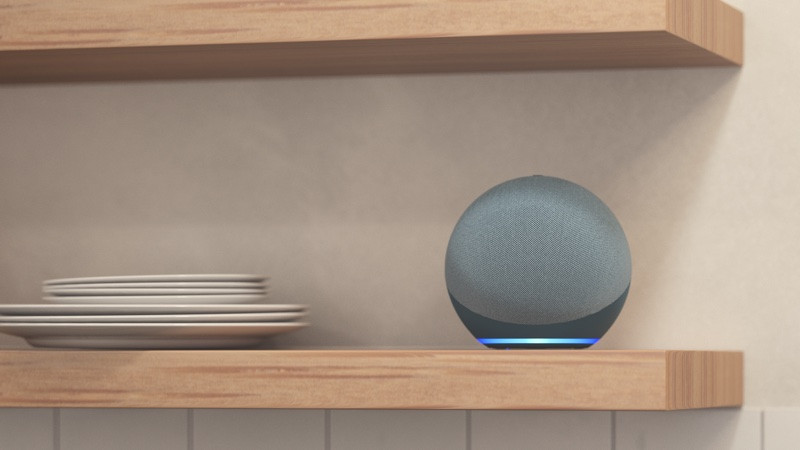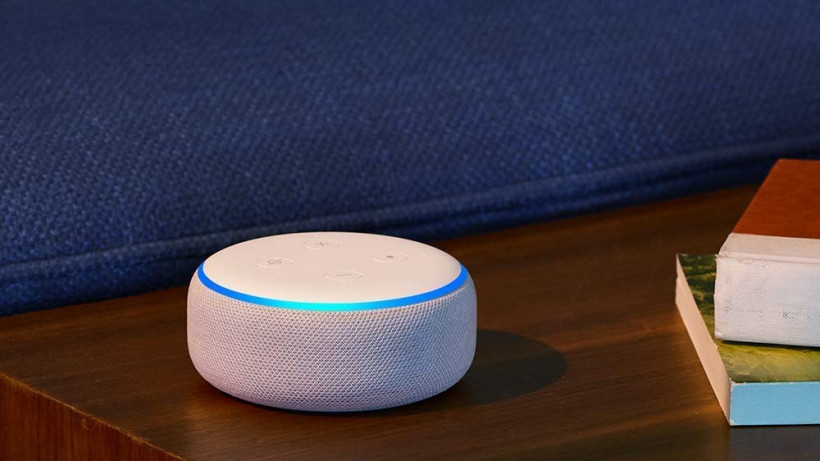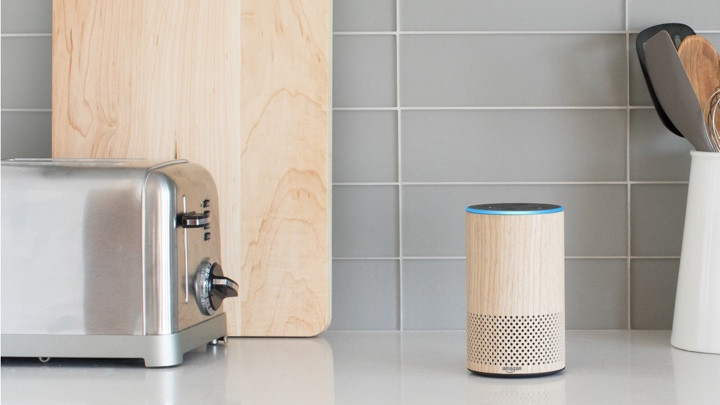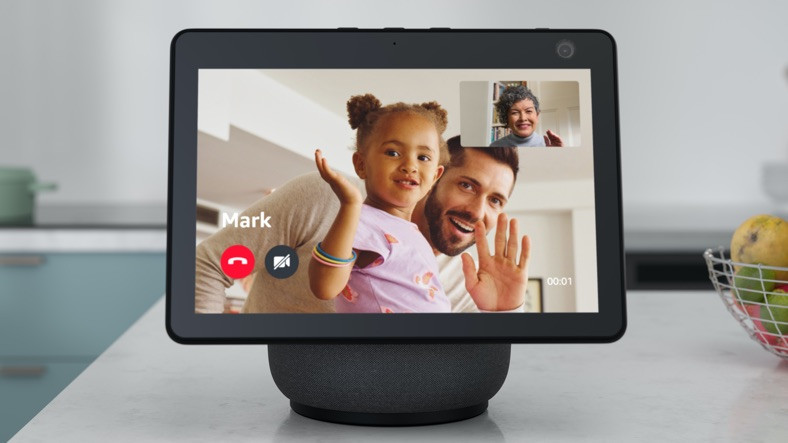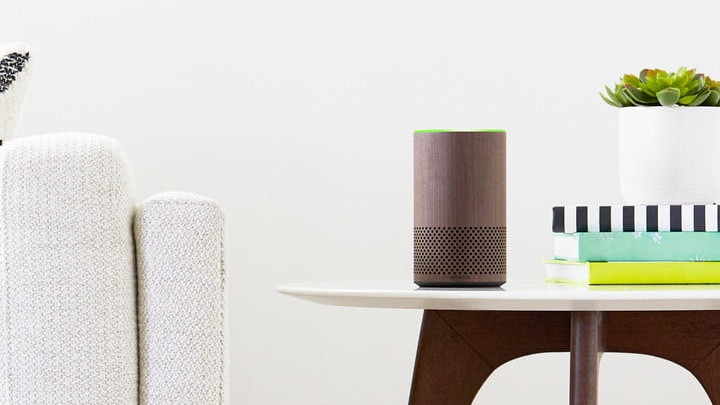Come usare Alexa: funzionalità, suggerimenti e trucchi nella nostra guida completa
Alexa è l'assistente vocale digitale di Amazon e sta diventando un aiutante AI sempre presente nelle nostre case, telefoni e persino automobili.
La premessa di base dell'assistente vocale di Amazon è semplice: fai domande, dai comandi e ricevi risposte, ma c'è una sorprendente quantità di profondità nelle sue capacità e, se di recente hai estratto dalla confezione uno smart speaker Echo, allora potresti chiederti esattamente come ottenere iniziato con una casa intelligente Alexa.
È qui che entra in gioco la nostra guida Amazon Alexa.
Parleremo delle nozioni di base, ad esempio come configurare il tuo dispositivo Alexa, cosa puoi fare e se devi pagare, nonché le funzionalità più approfondite, come il collegamento di altri gadget per la casa intelligente e il download di competenze .
Ecco tutto ciò che devi sapere su Alexa.
Funzioni di Alexa: cosa può fare Alexa?
La popolarità degli altoparlanti Amazon Echo sta facendo sì che molte persone saltino sul carrozzone e poi chiedano: "Cosa può davvero fare Alexa?".
La bellezza di quelle prime settimane è provare le cose ed essere piacevolmente sorpresi. Tuttavia, ecco un utile cheat sheet per le cose da fare con il tuo altoparlante Alexa.
- Ascolta le stazioni radio
- Riproduci musica in streaming da Spotify, Apple Music e altro ancora
- Riproduci podcast
- Imposta timer e allarmi
- Ottieni notizie su misura
- Fai domande basate sul web
- Controlla i dispositivi domestici intelligenti con la tua voce
- Raggruppa i dispositivi domestici intelligenti per lavorare insieme utilizzando singoli comandi
- Effettua chiamate ai telefoni dei contatti
- Intercom tra altoparlanti Echo nella tua casa
- Giocare
- Riproduci musica per dormire o suoni ambientali (e disattiva automaticamente)
- Consentono di controllare un sistema TV/AV con la tua voce
- Aggiungi ulteriori livelli al tuo sistema di sicurezza intelligente
- Prendersi cura di un parente anziano
La maggior parte delle persone utilizza il proprio altoparlante intelligente Amazon Echo per ascoltare stazioni radio, riprodurre musica in streaming, impostare timer e sveglie e controllare i dispositivi domestici intelligenti, tra cui luci intelligenti, termostati ed elettrodomestici connessi.
Naturalmente, Alexa può anche eseguire ricerche sul Web e offrire notizie flash, bollettini meteorologici, risultati sportivi e altro ancora. È un sistema molto versatile.
Alexa Calling e Drop In sono entrambi un ottimo modo per rimanere in contatto con chi è a casa tua, utilizzando il tuo dispositivo Alexa come interfono da una stanza all'altra e persino da casa a casa.
E ci sono sempre nuove funzionalità di Alexa aggiunte.
La gamma Amazon Echo Show e il vecchio Echo Spot, con i loro display, possono mostrare le telecamere di sicurezza e farti controllare chi c'è alla porta.
Un'altra cosa davvero importante da tenere presente è che non è necessario pagare per utilizzare Alexa.
Sia che tu voglia creare un account e utilizzare l'app, scaricare competenze o connetterti ad altri dispositivi, non esiste alcun tipo di canone mensile collegato all'ecosistema Amazon.
L'unica cosa di cui devi essere consapevole, per quanto riguarda i pagamenti, è che i servizi di abbonamento collegati (come Spotify Premium) ti richiederanno comunque di pagare per il supporto completo e puoi anche utilizzare il tuo altoparlante Echo per fare acquisti (ne parleremo più avanti ).
Come configurare il tuo altoparlante Alexa
Ottenere il tuo altoparlante Amazon Alexa configurato e pronto per l'uso è abbastanza semplice. Basta seguire questi passaggi.
Funzionerà con gli altoparlanti Amazon Echo ed Echo Dot standard, che sono i più popolari. I dispositivi Echo Show, come il nuovo Echo Show 10, devono essere collegati e seguire le istruzioni sullo schermo. Avrai comunque bisogno dell'app per smartphone Alexa.
1 Scarica l'app Alexa sul tuo smartphone o tablet. È disponibile tramite iOS/Android e ovviamente c'è una versione Fire OS se possiedi uno dei dispositivi di Amazon. Dovrai accedere con il tuo ID Amazon (supponiamo che tu ne abbia uno o dovrai crearne uno) e questo sarà ora il tuo account per Alexa. Naturalmente, se hai un account Amazon con Prime, assicurati di usarlo per la configurazione.
2. Nell'app vai su Altro > Aggiungi un dispositivo > Amazon Echo. Scegli il tipo di Amazon Echo che intendi aggiungere.
3. Ora collega il tuo dispositivo Alexa e siediti e aspetta. Attraverserà il suo ciclo, visualizzando una luce blu rotante prima di tornare all'arancione.
Ciò significa che è in modalità di associazione, quindi nell'app Alexa alimenta le tue impostazioni Wi-Fi. Puoi scegliere di archiviarli e utilizzarli da futuri relatori al momento della configurazione.
4. Se è necessario riportare l'altoparlante in modalità di associazione, basta premere il pulsante in alto.
5. Ora sei a posto: dì semplicemente "Alexa" e guarda sotto per alcune cose interessanti da chiedere.
Utilizzando l'app Alexa
L'app per smartphone Alexa è il gateway tra te e Alexa, e qui puoi mettere a punto l'esperienza.
Un paio di anni fa l'app è stata rinnovata per tentare di renderla un po' più utile, poiché in precedenza richiedevi all'app Alexa solo di apportare modifiche a cose come dispositivi domestici intelligenti, routine o accesso ai servizi.
Casa
La nuova schermata Home è stata completamente ridisegnata per essere più utile. Ora puoi parlare con Alexa premendo il pulsante in alto, utile se desideri eseguire una routine mentre sei lontano da uno smart speaker. Poi c'è un elenco di suggerimenti, da stazioni radio e media riprodotti di frequente, accesso a elenchi e acquisti e collegamenti rapidi per creare cose come le routine di Alexa.
Comunicare
Questa scheda ti consente di entrare e chiamare rapidamente i dispositivi Alexa a casa tua e quelli di amici e familiari. Inoltre, puoi anche creare Annunci (utile se non sei a casa), visualizzare le telecamere dei dispositivi compatibili ed effettuare chiamate.
Giocare a
La scheda Riproduci è la casa dei media tramite Alexa, che si mescolerà tra le fonti di uso comune. Potrebbe trattarsi di stazioni radio di TuneIn, playlist di Spotify, brani di Amazon Music, tutto in un unico posto.
Non è la scheda più utile, sicuramente chiedi ad Alexa o vai alle tue normali app, ma è un bel modo per vedere cosa hai ascoltato in un unico posto.
Dispositivi
La carne e le bevande dell'app Alexa in termini di casa intelligente, questa scheda ospita le impostazioni per tutti i tuoi altoparlanti Alexa e qualsiasi dispositivo domestico intelligente che hai inserito nell'ecosistema.
Qui puoi passare ai singoli altoparlanti per gestire i dispositivi accoppiati, la rete Wi-Fi e i dati sulla posizione, gestire gruppi di dispositivi e controllare lampadine, prese e altri dispositivi intelligenti controllati da Alexa.
Di più
Altro è un nuovo menu all'interno dell'app che faceva parte del menu principale. Da qui puoi trovare:
-
Liste
-
Promemoria/allarmi
-
Routine
-
Competenze di Alexa
-
Impostazioni
-
- *
I migliori comandi di Amazon Echo
Ci sono così tanti comandi di Alexa per così tanti tipi di persone, ci vorrebbe un'intera funzione per elencare i migliori – e fortunatamente, abbiamo fatto proprio questo nella nostra guida essenziale. Ma se hai appena acceso il tuo Amazon Echo per la prima volta, non rimanere sbalordito.
"Alexa, riproduci il nome [artista]."
"Alexa, imposta il timer per [x] minuti."
"Alexa, che tempo fa oggi?"
"Alexa, imposta la sveglia per le 7:30" e poi "Alexa, snooze!"
"Alexa, riproduci [stazione radio]."
"Alexa, volume 4" (scegli un numero tra 1 e 10)
"Alexa, come sarà il tempo domani?"
"Alexa, cosa c'è nelle notizie?"
Sebbene queste siano alcune semplici idee per iniziare, consulta la nostra guida completa ai comandi di Amazon Alexa per diventare un utente esperto.
Competenze essenziali di Amazon Alexa
Alexa utilizza le competenze per aggiungere funzionalità extra e connettersi con i prodotti per la casa intelligente e questi sono il segreto per rendere il tuo Echo qualcosa di più di ciò che accade fuori dagli schemi.
Pensa alle competenze come alle app che installi sul tuo smartphone: c'è un'enorme raccolta di applicazioni diverse tra cui scegliere. Abbiamo dedicato un intero articolo alle abilità di Alexa, ma eccone cinque per iniziare.
Il tempo delle storie di Amazon
Basta chiedere "Alexa, chiedi ad Amazon Storytime di leggermi una storia" per ottenere una storia narrata – rivolta ai bambini tra i 5 e i 12 anni – dalla libreria dell'app Amazon Rapids e da Audible.
notizie della BBC
Ricevi gli ultimi titoli mondiali dal BBC World Service aggiunti al tuo flash briefing. Dì solo "Alexa, qual è il mio briefing flash?"
Grande Cielo
L'app meteo definitiva, non è solo per le previsioni, ma puoi chiedere "Alexa, dì a Big Sky di darmi un dato meteorologico".
Suoni ambientali: vari
Se vuoi che qualcosa si addormenti, dì "Alexa riproduci suoni ambientali"; otterrai un elenco dell'intera gamma di suoni ambientali. Altrimenti, dì semplicemente "Alexa riproduci i suoni dell'oceano" per andare direttamente in riva al mare.
Spotify
Il papà delle abilità musicali per i dispositivi Amazon Alexa, Spotify può essere selezionato come destinazione musicale predefinita e riprodurre tutti i tuoi brani.
Mela Musica
Solo una recente aggiunta al pacchetto, Apple Music è ora un'abilità dal vivo tramite Alexa e puoi renderlo il tuo lettore predefinito, proprio come Amazon Music Unlimited e Spotify.
Dai un'occhiata al nostro riepilogo delle competenze essenziali di Amazon Echo che devi scaricare.
Brillanti uova di Pasqua Amazon Echo
A differenza di molti assistenti vocali, Alexa ha un lato divertente. Ci sono migliaia di cose sciocche e bizzarre che puoi chiedere ad Alexa, e puoi vedere una migliore analisi nella nostra guida dedicata alle uova di Pasqua di Amazon Alexa. Ma prova questi comandi per avere un po' di tempo libero con il tuo assistente virtuale:
“Alexa, raccontami una barzelletta"
“Alexa, sono a casa”
“Alexa, parla come Yoda”
“Alexa, lancia un dado”
“Alexa, riproduci 20 domande”
Scopri altre cose divertenti da chiedere ad Alexa.
Amazon Alexa e la casa intelligente
Quando si tratta di controllare la casa intelligente, Alexa è diventata la migliore piattaforma disponibile. L'enorme numero di dispositivi supportati che funzionano bene all'interno del suo ecosistema lo rende un gateway estremamente potente per la casa intelligente. Prima che tu possa godertelo, però, avrai bisogno di alcuni dispositivi domestici intelligenti.
Con la maggior parte degli altoparlanti intelligenti Echo, in particolare i modelli più vecchi ed economici, dovrai configurare tali dispositivi secondo le istruzioni dei produttori, quindi andare alla scheda Competenze all'interno dell'app Alexa per accoppiarli.
Scarica la competenza richiesta per il tuo dispositivo, accedi e darai ad Alexa il controllo di quel dispositivo. I dispositivi accoppiati appariranno quindi nella sezione Smart Home dell'app.
Gli altoparlanti intelligenti Echo più recenti e di fascia alta come i modelli Echo di quarta generazione ed Echo Show si raddoppiano anche come hub per la casa intelligente Zigbee, il che significa che non solo possono comunicare direttamente con determinate tecnologie per la casa intelligente, ma spesso ti faranno risparmiare denaro come non avrai bisogno di bridge e hub di terze parti quando inizi con la tua casa intelligente.
Dai un'occhiata alla nostra guida per aggiungere e controllare i dispositivi con il tuo altoparlante intelligente. Puoi anche rimuovere i dispositivi da Alexa in qualsiasi momento.
Come creare gruppi di casa intelligente con Amazon Alexa
Dove le cose diventano davvero intelligenti con l'utilizzo di Amazon Alexa come hub di casa intelligente è che può assumere il controllo di una serie di dispositivi. Creando gruppi dall'interno dell'elemento Smart Home dell'app Alexa puoi aggiungere qualsiasi dispositivo in un singolo gruppo, che può essere controllato con la voce.
Per creare un gruppo segui questi passaggi:
1 Apri l'app Alexa
2. Vai a "Casa intelligente"
3. Seleziona "Gruppi"
4. Tocca "Aggiungi gruppo"
5. Scegli "Gruppo Smart Home" e assegnagli un nome.
6. Seleziona i dispositivi che desideri aggiungere e il gioco è fatto.
Un ottimo esempio è l'illuminazione, in cui puoi aggiungere tutte le lampadine del piano di sotto in un gruppo e controllarlo con "Alexa, spegni le luci del piano di sotto", ad esempio prima di andare a letto.
Naturalmente, potresti non voler spegnere o accendere tutte le luci, quindi puoi anche separarle in altri gruppi: "luci principali", "luci lounge" ecc.
Importa le scene in Amazon Alexa
Alexa rileverà e importerà anche le scene già impostate all'interno di ecosistemi specifici. Durante una scansione della tua rete, le scene verranno aggiunte all'app Alexa, a condizione che siano configurate e che tu abbia installato le competenze pertinenti.
Una volta registrato nell'app, puoi quindi chiedere ad Alexa di controllarli.
Come creare routine con Alexa
Una bella funzione di Alexa è Routine, che ti consente di unire più azioni di casa intelligente in un unico comando. Ciò potrebbe significare dire "Alexa, è ora di andare a letto" e spegnere tutte le luci del piano di sotto e accendere le luci della camera da letto.
Ciò differisce dai gruppi perché una routine può controllare lo stato di un dispositivo (ad esempio la luminosità di una luce) e consente anche di aggiungere musica, radio o podcast.
Consulta la nostra guida alle routine di Alexa per una guida alla configurazione delle tue.
Comandi per lo shopping di Alexa
Se sei un drogato di Amazon per gli ordini, il tuo altoparlante Echo può aiutarti a ordinare gli articoli più velocemente.
Se scopri che stai esaurendo una certa cosa, non è necessario prendere il telefono e aprire l'app. Basta dire ad Alexa usando i seguenti comandi.
"Alexa, ordina cibo per cani su Amazon Prime" – Se l'ordinazione con 1 clic è attivata, l'articolo ti verrà inviato automaticamente e ti verrà addebitato.
"Alexa, aggiungi il rotolo di carta igienica al mio carrello" – Questo aggiunge al tuo carrello ma non acquista.
"Alexa, annulla quell'ordine" – Hai 30 minuti dopo l'ordine affinché funzioni.
"Alexa, dov'è la mia roba?" – Alexa eseguirà tutte le consegne in sospeso.
"Alexa, riordina il rotolo di carta igienica" – Alexa cercherà gli articoli acquistati in precedenza per suggerire i marchi che ti piacciono.
Suggerimenti e trucchi per Amazon Echo
Amazon Echo è un altoparlante intelligente estremamente vario, indipendentemente dalla versione che possiedi. Da Amazon Echo Dot alla gamma Echo Show, ci sono molti modi ingegnosi per ottenere di più da Alexa.
La bellezza dei comandi vocali è la varietà delle opzioni e delle funzionalità, ma Amazon Echo fa così tanto che spesso è difficile sapere cosa è possibile fare. È qui che entra in gioco questa guida di suggerimenti e trucchi, in cui miriamo a scoprire alcune delle funzionalità meno ovvie di Alexa.
Abilita la modalità Alexa Whisper
Se usi Alexa di notte o quando il tuo partner dorme, a volte non vuoi risposte a tutto volume. La modalità Whisper risolve proprio questo.
Dì "Alexa, attiva la modalità Sussurro" al tuo altoparlante Echo. D'ora in poi, se sussurri ad Alexa, sussurrerà di nuovo. Provaci.
Chiedi ad Alexa di riconoscere le voci in casa
Alexa supporta diversi profili, quindi puoi accedere e uscire dagli account Amazon, ma ha anche il potere di riconoscere chi sta parlando tramite la propria voce, anche se utilizzano lo stesso ID Amazon. Ciò significa che riceverai notizie, musica e acquisti personalizzati, quindi, ad esempio, se non desideri i bollettini sportivi dei tuoi partner puoi ottenere qualcosa che desideri.
Per prima cosa allena la tua voce. Dì " Alexa, impara la mia voce " e segui le istruzioni di Alexa. Ora fai in modo che la seconda persona installi l'app e acceda. Sulla sua app dovrebbe scegliere "Sono qualcun altro" e poi Alexa addestrerà la sua voce.
Prova la nostra guida dettagliata ai profili vocali e al cambio di account per informazioni più dettagliate.
Videochiamata utilizzando Skype su Echo Show
Sì, Drop In e Alexa Calling sono la base dell'esperienza Echo, ma puoi anche usare Skype se preferisci.
Per prima cosa vai alla tua app Alexa sul tuo smartphone e prova Impostazioni> Comunicazione> Skype e accedi con il tuo account. Quando vuoi effettuare una chiamata, dì semplicemente " Alexa, chiama mamma su Skype " (o qualsiasi altra cosa) e stai chiamando.
Condividere account e cambiare profilo
È ora di smettere di essere egoisti e imparare a condividere. Sì, Alexa potrebbe essere la tua nuova migliore amica, ma è anche un'amica per gli altri. A tal fine, puoi memorizzare più account da utilizzare su un singolo Echo e passare da uno all'altro semplicemente dicendo "Alexa, cambia profilo". Per aggiungere altri account, dovrai accedere all'app e andare su Impostazioni> Account Alexa> Amazon Household. Puoi anche andare su alexa.amazon.com.
Qui potrai inserire i dettagli dell'account Amazon della persona che desideri aggiungere al tuo profilo. Non ricordi con chi hai effettuato l'accesso? Nessun problema, puoi capirlo semplicemente chiedendo "Alexa, quale profilo sto usando?"
Cambia la parola e la voce di attivazione di Alexa.
Il suo nome potrebbe essere diventato sinonimo dei dispositivi Echo, ma ciò non significa che ti debba piacere. Forse ti chiami Alex e le cose stanno diventando un po' confuse, o forse il cane del tuo ex partner si chiama Alexa. Qualunque sia il tuo ragionamento per voler cambiare la tua parola sveglia di Alexa, sei fortunato.
Purtroppo, non hai carta bianca sulla scelta del sostituto, ma se Alexa semplicemente non sta spuntando le tue caselle, puoi invece usare "Amazon", "Echo", "Ziggy" o "Computer" come spunto vocale. Per effettuare il passaggio, apri l'app e vai alla scheda Dispositivi. Seleziona il dispositivo e quindi tocca Wake Word.
A metà del 2021, Amazon ha lanciato una nuova voce maschile per Alexa. La nuova voce è stata lanciata insieme al nuovo nome Ziggy.
La nuova voce è attualmente disponibile solo negli Stati Uniti. Puoi abilitarlo dicendo "Alexa, cambia la tua voce".
Imposta Spotify o Apple Music come sorgente musicale principale
Se stai cercando un'abilità Amazon Echo Spotify, probabilmente hai notato che, beh, non ce n'è una. Ciò non significa che non puoi goderti le tue playlist di Spotify con i comandi vocali abilitati per Echo.
Invece, puoi impostare Spotify come fornitore audio predefinito di Echo. ‘Come?' ti sentiamo piangere con sottilmente velata urgenza. Bene, nell'app, vai in direzione di Impostazioni> Musica e sarai in grado di selezionare il tuo servizio di streaming preferito.
Leggi questo: guida Alexa e Spotify
Per Apple Music su Alexa, c'è in realtà un'abilità. Puoi collegare il tuo account Apple Music utilizzando il metodo Spotify sopra (che ti reindirizzerà all'abilità Apple Music) o cercandolo nello skill store.
Imposta promemoria
Chi ha bisogno di carta e penna quando hai Alexa al tuo fianco. Ora puoi dire qualcosa come "Alexa, ricordami di andare a prendere Tarquin dalla sua lezione di Taekwondo alle 20:00". Quando arriverà il momento, Alexa si illuminerà e ti ricorderà di andare a prendere il tuo amato bambino. Faresti meglio – conosce il Taekwondo.
Cancella la cronologia di Alexa
Amico delle postazioni antipanico, questa non è un'esercitazione. Alexa registra tutto ciò che le chiedi e tiene un registro delle tue domande che è visibile sull'app per smartphone. Sul serio. Non preoccuparti però, se le hai fatto delle domande un po' imbarazzanti o dubbie che non vuoi far uscire nel resto del mondo, puoi semplicemente cancellarle.
Se sei felice di farlo manualmente, puoi andare nell'app Amazon Echo per cancellare ogni traccia delle tue vergognose richieste. Dovrai andare su Impostazioni> Account Alexa> Cronologia, qui, una volta selezionata la domanda che vuoi eliminare, fai clic sul pulsante Elimina registrazioni vocali in basso. Accidenti, crisi scongiurata. Fino alla prossima volta che chiedi qualcosa di imbarazzante, comunque.
Più facile di così però; dì "Alexa, come posso rivedere le mie impostazioni sulla privacy?" e Alexa ti invierà un collegamento diretto nell'app Alexa alle tue impostazioni sulla privacy di Alexa.
Amazon ha anche aggiunto una scorciatoia vocale per offrire alle persone un modo più semplice per gestire la stessa attività. Dì solo "Alexa, cancella tutto quello che ho detto oggi" per sbarazzarti di tutte le registrazioni di quel giorno. Qualcuno ha detto "nuova routine della buonanotte"?
Oh, e per eliminare l'intera cronologia delle interazioni di Alexa, vai su Gestisci i tuoi contenuti e dispositivi sul sito Web di Amazon e fai clic su Gestisci registrazioni vocali.
Ora puoi anche eliminare tutte le tue registrazioni vocali di Alexa sul tuo account dicendo "Alexa, elimina tutto ciò che ho detto".
Chiedi ad Alexa di ripetersi
Sebbene abbia una consegna lenta e metodica, se presti attenzione solo a metà, può essere facile perdere ciò che Alexa ti sta dicendo. Tuttavia, non è necessario ripetere la tua lunga domanda per ottenere di nuovo la risposta. Invece, puoi semplicemente chiedere ad Alexa di ripetersi.
Chiedendo "Alexa, puoi ripeterlo" o " Alexa, puoi dirlo di nuovo" il tuo assistente digitale ripeterà la sua ultima risposta. Non diventerà nemmeno sfacciato se non hai prestato la dovuta attenzione la prima volta.
Trasforma Alexa in una radiosveglia
Uno dei nostri consigli preferiti, puoi fare in modo che Alexa ti svegli con una canzone, un album, una playlist specifica o persino una stazione radio. Dì solo "Alexa, svegliami con [inserisci canzone o stazione radio] alle [ora]". Avrai quindi una sveglia più piacevole. Dai un'occhiata alla nostra guida completa su modi fantastici per farti svegliare da Alexa al mattino.
Ascolta i podcast
Se sei più un tipo di podcast, anche Alexa può aiutarti qui. Ma questi sono due suggerimenti in uno perché è anche essenziale ignorare le capacità di podcasting di Alexa e optare per l'abilità AnyPod.
Ciò consente un migliore ascolto, quindi gli episodi verranno riprodotti nell'ordine migliore e riprenderanno da dove eri rimasto. Dì solo "Alexa, abilita l'abilità AnyPod". Se sei un fan di Pocket Casts, ora è anche disponibile per l'uso con Alexa, ma personalmente AnyPod è ancora il nostro punto di riferimento.
Scopri le ultime migliori abilità di podcast di Alexa.
Cambia la voce di Alexa
Sapevi che puoi cambiare l'accento di Alexa?
Nel menu Impostazioni per il tuo dispositivo all'interno dell'app Alexa, vai su Dispositivi> Seleziona il tuo dispositivo> scorri verso il basso fino a Lingua e scegli dall'elenco. Puoi scegliere tra inglese americano, britannico, tedesco, australiano, canadese, giapponese e persino indiano.
Scopri tutte le lingue, gli accenti e le voci di Alexa nel nostro riepilogo.
Rendi Alexa il tuo assistente Android predefinito
Come utente Alexa e Amazon Echo, non sei limitato a usarlo sul tuo altoparlante intelligente. Gli utenti di smartphone e tablet iOS e Android possono porre domande, accedere alle competenze e controllare la loro casa intelligente tramite l'app Alexa. Tuttavia, i proprietari di telefoni Android hanno l'ulteriore vantaggio di poter rendere Alexa il loro assistente telefonico predefinito. Ecco come.
Collega un altoparlante Bluetooth
Mentre il tuo Amazon Echo può riprodurre musica dalla maggior parte dei servizi, puoi comunque accoppiare il tuo dispositivo Alexa come altoparlante Bluetooth per sfruttare servizi come YouTube.
Per accoppiarlo con il tuo telefono, dì "Alexa, abbina" per avviare una ricerca, quindi completa il processo di accoppiamento nel menu Bluetooth dello smartphone. Puoi anche associare il tuo Echo direttamente a un altoparlante Bluetooth per un audio migliore: scopri come qui.
Effettua chiamate utilizzando Alexa
Un altro nuovo ingegnoso trucco che Alexa ha imparato nel tempo è quello di effettuare chiamate. Finché il destinatario ha un'app per smartphone Echo o Alexa, puoi chiamarli per una chiacchierata.
Alexa usa la rubrica del tuo telefono per vedere chi altro ha un Echo o sta usando l'app, e per trovarli devi solo premere il fumetto della chat nella parte inferiore dell'app.
Puoi semplicemente dire "Alexa, chiama papà" o chiamarli toccando il loro nome nell'app. Per rispondere a una chiamata in arrivo sul tuo Echo, dì semplicemente "Alexa, rispondi".
Ripristina Amazon Echo
Come con tutta la tecnologia, Echo non è infallibile. Di tanto in tanto, le cose sono destinate a diventare un po' complicate. Per fortuna, il ripristino di Echo è facile e, si spera, dovrebbe risolvere i tuoi problemi, anche se il processo varia a seconda del modello che hai. Vai alla nostra guida completa che ti guida attraverso le diverse procedure.
Usa Alexa come luce notturna
L'anello blu al neon che ritrae la mini-mente di Alexa è un ottimo modo per sapere esattamente quando il dispositivo senza schermo è al lavoro, ma non è l'unica cosa per cui può essere utilizzata la luce. Mentre colori e motivi diversi possono indicare se hai perso un messaggio, se il microfono è spento o a quale volume sei seduto, un'abilità di terze parti consente anche all'anello di trovare l'uso di una luce notturna.
Dovrai prima abilitare l'abilità, ma una volta fatto tutto ciò che devi dire è "Alexa, apri Night Light per un'ora" o per quanto tempo desideri, e la luce mostrerà continuamente il blu. Se ti stanchi di illuminare la tua stanza con la tonalità azzurra, puoi anche dire "Alexa, fermati".
Configurare l'audio multiroom
Se possiedi più altoparlanti Echo, puoi creare una configurazione multi-room. Ciò include anche alcuni altoparlanti Alexa di terze parti, anche se non tutti. Per iniziare, vai su Dispositivi nell'app, tocca il segno più nell'angolo in alto a destra e seleziona Aggiungi altoparlanti musicali multi-stanza.
Dovrai dare un nome al tuo gruppo e quindi scegliere gli altoparlanti che desideri includere. Una volta salvato tutto, dì semplicemente "Alexa, riproduci [selezione musicale] su [nome gruppo]". Altri comandi qui.
Forza un aggiornamento del sistema
Sebbene la tua app ti informi sui nuovi gadget che devono essere scaricati, puoi semplicemente chiedere a Echo tu stesso. A volte è più veloce e ottieni una carrellata a voce invece di leggerla.
Tutto quello che devi dire è "Alexa, hai qualche nuova funzionalità?" In tal caso, aggiorna, in caso contrario, almeno ci sono molte abilità da aggiungere.
Disattiva l'eco
Come abbiamo accennato, Alexa è sempre in ascolto. A volte, tuttavia, vuoi solo un po ‘di privacy e che il tuo oratore smetta di aspettare la sua parola d'ordine. È una buona cosa quindi che tu possa tappargli le orecchie e silenziare l'eco per un po'. Basta premere il pulsante con un microfono tagliato. Apparirà un anello rosso e l'eco verrà disattivato. Premere nuovamente il pulsante per riaccenderlo.
Interrompi la condivisione delle conversazioni con Amazon
Potresti non esserne consapevole, ma Amazon può ascoltare le tue conversazioni su Alexa per migliorare il servizio. Anche Google e Apple lo fanno, ma se vuoi rinunciare, puoi farlo. Vai su Impostazioni> Account Alexa> Privacy Alexa> Gestisci come i tuoi dati migliorano Alexa.
Ci sono due interruttori qui, uno etichettato Aiuta a sviluppare nuove funzionalità e uno per condividere messaggi con Amazon per lo stesso scopo. Puoi disattivarli entrambi.
Aggiungi abilità con la tua voce
A proposito, sapevi che non hai più bisogno dell'app per smartphone per aggiungere nuove abilità di Alexa al tuo Echo o Echo Dot? Se sai che stai cercando un'abilità specifica, chiedila. Basta dire "Alexa, abilita Uber" o "Alexa, abilita un allenamento di 7 minuti" e le abilità verranno aggiunte automaticamente.
Devi conoscere l'abilità per nome e, grazie all'API aperta di Echo e al crescente supporto, sta diventando sempre più complicato. Amazon Echo Skills si è sviluppato rapidamente negli ultimi due anni.
Non solo foraggio casuale di Skills Store, ma software pronto a trasformare il tuo oratore intelligente in un genio dell'ordinazione di pizza e della prenotazione di taxi. Divertiti ad aggiungerli.
Fai calcoli veloci
Se hai bisogno di fare somme ma non riesci a ricordare in quale cartella di "schifezze casuali" è nascosta la calcolatrice del tuo telefono, perché non chiedere aiuto ad Alexa?
Se hai a che fare con una serie di numeri particolarmente ampia che è più facile da leggere su uno schermo che da digitare, puoi collegare il tuo Echo per fare il lavoro.
Fare domande come "Alexa, moltiplica 67 per 13" o "Alexa, qual è il 23% di 4.320" dovrebbe vedere una risposta quasi istantanea offerta.
Ora può fare equazioni piuttosto lunghe, oltre ad aggiungere, sottrarre, moltiplicare, dividere, radici quadrate, potenze e fattoriali.
Tieni traccia dei tuoi pacchi Amazon
Chi ha bisogno di aggiornamenti e-mail continui e fastidiosi quando puoi semplicemente chiedere ad Alexa lo stato del tuo pacchetto Amazon?
Se hai ordinato qualcosa dal tuo dispositivo Echo, puoi ottenere un aggiornamento dall'altoparlante stesso chiedendo "Alexa, dov'è la mia roba?".
Ora, le informazioni non sono eccessivamente complesse – con Alexa che ti dice semplicemente il giorno in cui dovrebbero arrivare i pacchi – ma ci aspettiamo che questo si concretizzi col passare del tempo.
Se il tuo ordine è della varietà Amazon Prime, puoi anche impostare notifiche di acquisto e vedere la luce di Echo brillare di giallo quando è pronto un aggiornamento.
Per abilitarlo, apri l'app Alexa e vai su Impostazioni> Notifiche> Amazon Shopping, quindi scegli quali notifiche desideri attivare. Quindi, per controllarli, basta chiedere "Alexa, quali sono le mie notifiche?". Puoi persino impedire ad Alexa di annunciare i nomi degli oggetti, se uno è un regalo che non vuoi rovinare.
Tira un dado
Se, come noi, l'ultima volta che hai giocato a Monopoly, l'altra metà è caduta sul tabellone invece di pagare l'enorme canone di locazione, è probabile che tu stia perdendo un paio di dadi. Non preoccuparti però, le tue sessioni di gioco da tavolo non dovranno mai più essere interrotte grazie ad Alexa.
Chiedi "Alexa, tira un dado" o "Alexa, tira due dadi" e leggerà i risultati del tuo die cast digitale. Inizio partita!
Usa la tecnologia per la casa intelligente non supportata
I tuoi dispositivi connessi Nest, Hue, Sonos o SmartThings potrebbero già funzionare bene con il sistema, ma c'è una soluzione alternativa per la tecnologia connessa che cerca di farlo da sola.
Scaricando app come Yonomi o IFTTT, puoi trovare ricette o modi per sincronizzare i tuoi dispositivi intelligenti. Ad esempio, mentre Echo supporta Philips Hue e Lifx, potrebbero esserci anche altre lampadine intelligenti che le app possono controllare.
Controlla la tua Fire TV usando Echo
Puoi già chattare con Alexa tramite il telecomando Fire TV (o l'app scaricabile sul tuo telefono), ma cosa succede se si trova dall'altra parte della stanza? Bene, a condizione che il tuo Echo sia alla portata della tua voce e connesso alla stessa rete Wi-Fi della tua Fire TV, puoi usarlo per controllare l'azione.
Usando semplicemente un comando compatibile, come "Alexa, guarda Tiger King", accoppierà Echo e Fire TV. Ovviamente se hai un solo dispositivo Fire TV in funzione, altrimenti dovrai assegnare il controllo manualmente tramite l'app Alexa nella sezione Musica, video e libri.
Per fortuna, però, per coloro che hanno più dispositivi Echo in una stanza, puoi assegnarne più di uno per controllare Fire TV.
Mostra foto su Echo Show
Se hai un Echo Show, crea una perfetta cornice per foto digitali. Per ottenere i tuoi scatti sullo schermo puoi utilizzare il servizio Amazon Photos, ma supponiamo che probabilmente vorrai utilizzare Facebook. Nell'app Alexa vai su Impostazioni > Foto e collega il tuo account Facebook.
Su Echo stesso vai su Impostazioni> Casa e orologio> Orologio> Foto personali> Sfondo> Facebook. Scegli gli album e sei a posto.
Per istruzioni dettagliate dettagliate e istruzioni per l'utilizzo di Amazon Photos, vai alla nostra guida alle foto di Echo Show.
Crea playlist musicali utilizzando Alexa
Avrai bisogno di un abbonamento Amazon Music per questo, ma puoi sia creare che aggiungere musica alle playlist semplicemente usando la tua voce. Dire semplicemente "Alexa, crea una nuova playlist" chiederà all'assistente di chiederti un nome e il gioco è fatto.
Puoi aggiungere musica a questa playlist manualmente tramite l'app Alexa, oppure puoi farlo direttamente da Echo dicendo "Alexa, aggiungi questa canzone alla mia playlist" ogni volta che senti una melodia che sta suonando.
Sfortunatamente, questo può essere fatto solo durante l'ascolto tramite i servizi musicali di Amazon, e non la radio o tramite Spotify, e anche l'eliminazione di queste aggiunte dovrà essere eseguita manualmente.
Scopri cosa significano le luci degli Echo
Tutti gli altoparlanti Amazon Echo presentano le stesse luci di stato per darti un'indicazione dello stato di Alexa e ci sono alcune opzioni che possono essere visualizzate. Potrebbe segnalare che il dispositivo è in modalità privacy (luce rossa) o che qualcuno sta chiamando il tuo altoparlante (luce verde).
L'intera gamma di scorciatoie per l'illuminazione è descritta in dettaglio nella nostra guida sulle luci di stato di Alexa.
Fai annunci in giro per casa
Se hai dispositivi Echo in tutta la casa, un recente aggiornamento potrebbe essere utile, permettendoti di fare annunci a casa tua. Se dici "Alexa, annuncia che il film sta iniziando" mentre inizi un film di successo, ad esempio, Alexa invierà un ping ad altri Echo con quella notizia, per radunare spettatori randagi o membri della famiglia.
Se non desideri utilizzare il sistema, puoi disattivarlo nell'app Alexa sul tuo smartphone, selezionando altoparlanti e dispositivi dalla scheda "Dispositivi".
Cambia la velocità con cui parla Alexa
Se la velocità di parola di Alexa è troppo veloce per te da capire, o se desideri che l'assistente si sbrighi un po', puoi effettivamente cambiare la sua velocità a piacimento.
Se vuoi che Alexa parli più lentamente, dì semplicemente "Alexa, parla più lentamente". Per farlo parlare più velocemente, ecco uno shock: dì "Alexa, parla più velocemente". Se sei sopraffatto dal rimpianto dopo aver armeggiato, puoi sempre tornare alla normalità dicendo "Alexa, parla alla tua velocità predefinita".
Alexa entra e chiama
La funzione Alexa Calling ti consente di effettuare chiamate tra dispositivi Alexa o tramite l'app Alexa, supportata su telefoni e tablet iOS, Android, inclusi anche i prodotti Amazon Fire.
Per effettuare una chiamata Alexa, puoi semplicemente chiedere "Alexa chiama [nome contatto]" o andare alla scheda Conversazioni all'interno dell'app Alexa e scegliere un contatto da lì.
Drop In funziona in modo leggermente diverso. Drop In with Alexa ti consente di chiamare e parlare con un altro oratore Alexa, senza che nessuno risponda alla chiamata.
Questo è essenzialmente un citofono tra le stanze della tua casa. Dì solo "Alexa, accedi a [dì il nome del dispositivo Echo]" per essere patchato in altre aree della tua casa e ottieni immediatamente l'audio a due vie. Non c'è approvazione opt-in per Drop In all'interno dei dispositivi Echo registrati sulla tua rete.
E c'è un ultimo modo in cui Drop In funziona. Puoi entrare in contatto con tutti i tuoi contatti che possiedono un altoparlante Amazon Echo, ma devono prima aderire al servizio.
Dai un'occhiata alla nostra guida completa su Alexa Calling e su come entrare con Amazon Echo e dai anche un'occhiata a come andare oltre con un Echo Connect.

Alexa Guard Plus
La funzione Alexa Guard di Amazon è entrata in funzione nel 2019, trasformando gli altoparlanti Echo in tutto il paese in fedeli cani da guardia.
E ora è stato appena annunciato Alexa Guard Plus, un enorme impulso per la piattaforma che aggiunge una serie di nuove funzionalità al mix.
Se abilitato, Guard fa in modo che gli altoparlanti ascoltino i suoni di vetri rotti o allarmi fumo/CO2 e ti avviserà se rileva qualcosa.
Può anche essere utilizzato per simulare la presenza di qualcuno in casa quando non ci sei, accendendo e spegnendo le luci intelligenti, per spaventare eventuali ladri o riproducendo i versi dei cani che abbaiano.
Inoltre, con alcuni marchi selezionati, funge da compagno per la configurazione del sistema di sicurezza domestica esistente; essere in grado di interagire con servizi di monitoraggio dal vivo e simili.
Domande frequenti su Amazon Echo
Cerchiamo di rispondere ad alcune delle domande che ci vengono poste di più su Amazon Echo e Alexa.
Come faccio a riprodurre i podcast con Alexa?
Alexa è migliorata molto nella riproduzione di podcast grazie ad alcune nuove abilità decenti. Consulta la nostra guida per una spiegazione completa.
Come si controllano le luci con Alexa?
In sostanza, devi solo configurare le tue lampadine intelligenti secondo le istruzioni del produttore e andare all'app Alexa> Smart Home e quindi scansionare la tua rete. Consulta la nostra guida completa su come utilizzare Alexa con hub intelligenti e su come ridurre il numero di hub in casa.
Puoi controllare Amazon Fire TV usando il tuo altoparlante Echo?
Puoi controllare la tua Fire TV, e con essa elementi del tuo vero televisore, utilizzando il tuo altoparlante Echo (o, se stai utilizzando Fire TV Cube, senza bisogno di dispositivi aggiuntivi). Ciò significa accendere la TV, guardare programmi e avviare servizi come Netflix o Amazon Prime Video. Consulta la nostra guida completa a tutto ciò che devi chiedere.
Puoi controllare Sonos con Alexa?
Sì, con l'abilità Sonos, qualsiasi diffusore Sonos funzionerà bene con qualsiasi Amazon Echo. È un modo davvero carino ed economico per ottenere il controllo vocale e anche Amazon Echo Dot sarà sufficiente. Basta scaricare la competenza e collegare i tuoi account per iniziare.
Quale Amazon Echo ha la migliore qualità audio?
I dispositivi Echo non sono noti per la qualità del suono epica, ma Amazon Echo Studio è stato sviluppato per dare più forza al reparto audio.
Puoi sincronizzare Alexa con il tuo calendario?
Sì! I calendari di Google, Microsoft, Apple e Microsoft Exchange possono tutti funzionare con Alexa, quindi puoi aggiungere eventi e ricevere notifiche della tua giornata.
Consulta la nostra guida per sincronizzare i tuoi calendari con Alexa.
Come resetto il mio Amazon Echo?
Cerca il pulsante di ripristino sulla base del tuo Echo e inserisci una graffetta finché l'anello luminoso non diventa arancione, quindi blu. Dovrai quindi andare all'app Alexa e iniziare la configurazione come nuova.
Segui la nostra guida su come ripristinare Echo per tutti i dettagli.
È possibile hackerare un Amazon Echo?
Qualsiasi dispositivo connesso in casa può essere violato ed è vulnerabile a chiunque abbia intenzioni serie. Alexa archivia le registrazioni vocali nel cloud, a cui teoricamente si potrebbe accedere nuovamente in caso di attacco.
Un attacco proof of concept nell'agosto 2017 ha mostrato che il malware potrebbe essere installato su un Echo per farlo intercettare un utente, ma ancora una volta, è un processo molto complesso che sarebbe quasi impossibile da portare a termine. Ma sì, le tecnologie connesse comportano questo rischio.
Le ultime funzionalità di Alexa
Alexa Intuizioni
Alexa Hunches è una funzione che comprende meglio le tue routine e ti suggerisce cose.
Quindi, ad esempio, se dici ad Alexa che stai per andare a letto, ti farà sapere se la tua porta d'ingresso è aperta o se la luce del seminterrato è ancora accesa.
Un aggiornamento di questa funzione in arrivo prima della fine del 2019 suggerirà anche routine che potresti voler impostare in base alle tue abitudini quotidiane.
Integrazione e-mail
Amazon dice che puoi collegare i tuoi account Gmail, Outlook.com, Hotmail e Live.com ad Alexa e chiedere "Alexa, controlla la mia posta" per un riepilogo dei tuoi messaggi delle ultime 24 ore.
Puoi leggere, rispondere, eliminare o archiviare i messaggi e controllare i messaggi di persone specifiche.
Tempo libero
Il servizio Alexa per bambini di Amazon ora offre routine sugli altoparlanti Echo abilitati per FreeTime, così puoi spegnere le luci e riprodurre i suoni del sonno.
Sui nuovi dispositivi Echo 2020, Alexa può passare automaticamente al profilo di un bambino quando riconosce una voce più giovane, portando i controlli parentali che fanno parte del set di funzionalità Kids + su qualsiasi dispositivo Echo della casa.
Una volta abilitato, Alexa fornirà risposte a misura di bambino indipendentemente dal dispositivo con cui parlano, non solo sui nuovi modelli Echo Dot incentrati sui bambini.
Assistente di lettura
Un'altra nuova funzionalità che fa bene ai bambini è Reading Sidekick, progettata per aiutare Alexa a sviluppare fluidità e incoraggiare l'amore per la lettura.
Dì "Alexa, leggiamo" e l'IA leggerà a turno con tuo figlio, fornendo incoraggiamento quando legge bene e offrendo supporto quando fa fatica.
Miglioramento delle routine
Ora puoi scaglionare le routine di Alexa, quindi se la tua sveglia suona alle 7:00 puoi far leggere i titoli alle 7:30, per esempio.
Al grande evento di lancio di Echo di settembre 2020, Amazon ha anche spiegato in dettaglio come il rilevamento del rumore migliorato sarebbe stato aggiunto al mix entro la fine dell'anno.
Un bambino che piange o qualcuno che tossisce o russa sono tutti suoni che sono stati menzionati, con l'idea che sarai in grado di impostare le routine di Alexa basate su questi rumori.
Gli esempi includono l'accensione delle luci nella tua camera da letto quando Alexa rileva il suono di un bambino che piange o l'attivazione del rumore bianco se viene rilevato il russare del tuo partner durante la notte.
Elenchi di attività commerciali
Alexa sta migliorando nel rintracciare aziende e ristoranti nelle vicinanze. Chiedi "Alexa, dov'è il commerciante Joe più vicino?" oppure potresti chiedere: "Alexa, qual è il n ehm di Domino's?".
Controllo vocale locale
Se la tua rete non funziona, Local Voice Control prenderà l'elemento Zigbee di Echo Plus o Echo Show e lo utilizzerà in modo da poter esercitare ancora un po' di controllo della casa intelligente.
Richieste in più fasi
Se vuoi che l'assistente intelligente riproduca musica da Spotify e lo faccia a un certo volume, sarà anche in grado di farlo.
Centro assistenza Alexa
Care Hub è una nuova funzionalità di Alexa che consentirà ai membri della famiglia di controllare i propri cari.
Dopo che tu e un membro della famiglia avete creato una connessione tra i vostri account Alexa, se hanno bisogno di aiuto, possono chiamarvi come loro contatto di emergenza dicendo: "Alexa, chiama aiuto".
Con la configurazione di Care Hub, sarai anche in grado di vedere i dettagli di un feed di attività quando i tuoi cari hanno interagito con i loro altoparlanti Echo o eseguito un'azione su un dispositivo di casa intelligente, facendoti sapere che sono in piedi e stanno andando avanti per la loro giornata.
Puoi anche impostare un avviso se non viene rilevata alcuna attività prima di una certa ora del giorno, in modo da poter chiamare per il check-in.
Alexa sul tuo computer
Esatto, Alexa apparirà su PC di artisti del calibro di Acer, Asus, HP e Lenovo. La maggior parte dei PC abilitati per Alexa sarà pronta per l'acquisto entro la fine dell'anno, anche se il modello Acer è già pronto.
Quando avvii il tuo PC, puoi utilizzare questo metodo per attivare il servizio:
1. Apri il menu Start.
2. Fare clic sull'icona di Alexa.
3. Accedi al tuo account Amazon.
Oppure puoi usare questo metodo:
1. Fare clic sulla barra di ricerca di Windows.
2. Digita Amazon Alexa.
3. Accedi al tuo account Amazon.